latex-tutorial
应 ElegantLaTeX 的邀请, 来做一次与 LaTeX 相关的知识分享, 主要内容包括 LaTeX 软件包的安装, 更新和回滚; 如何用命令行编译 LaTeX 文件; 如何使用和配置 VSCode.
在其他的环节开始之前
下载并安装 VSCode.
Windows 用户
- 在 VSCode 的官网: https://code.visualstudio.com/ 选择
stable版本进行下载. 安装的时候注意勾选”添加到PATH”
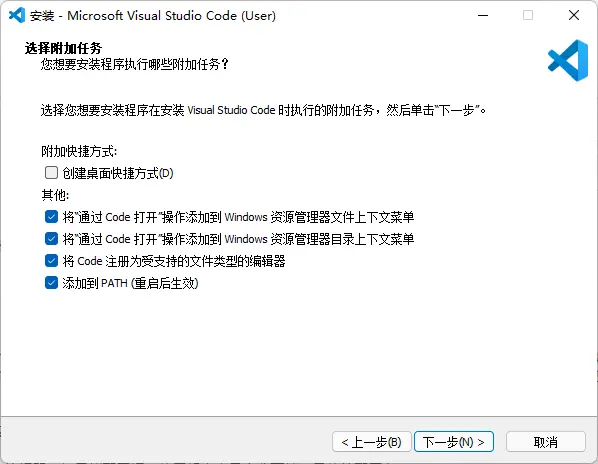
macOS 用户
同 Windows, 只需要下载 macOS 版本的安装文件安装即可.
Linux 用户
在各发行版的软件源中下载即可.
在等待下载安装的时候, 我们来看一些其他的东西
打开终端/命令行
Windows
- Windows10/11 可以点击状态栏中的”搜索”或快捷键
win+S, 并在搜索栏里搜索 “cmd” 或 “powershell”, 可以选择直接左键点击打开, 也可以选择右键以管理员身份运行, 以管理员身份运行的命令行的权限更高.permission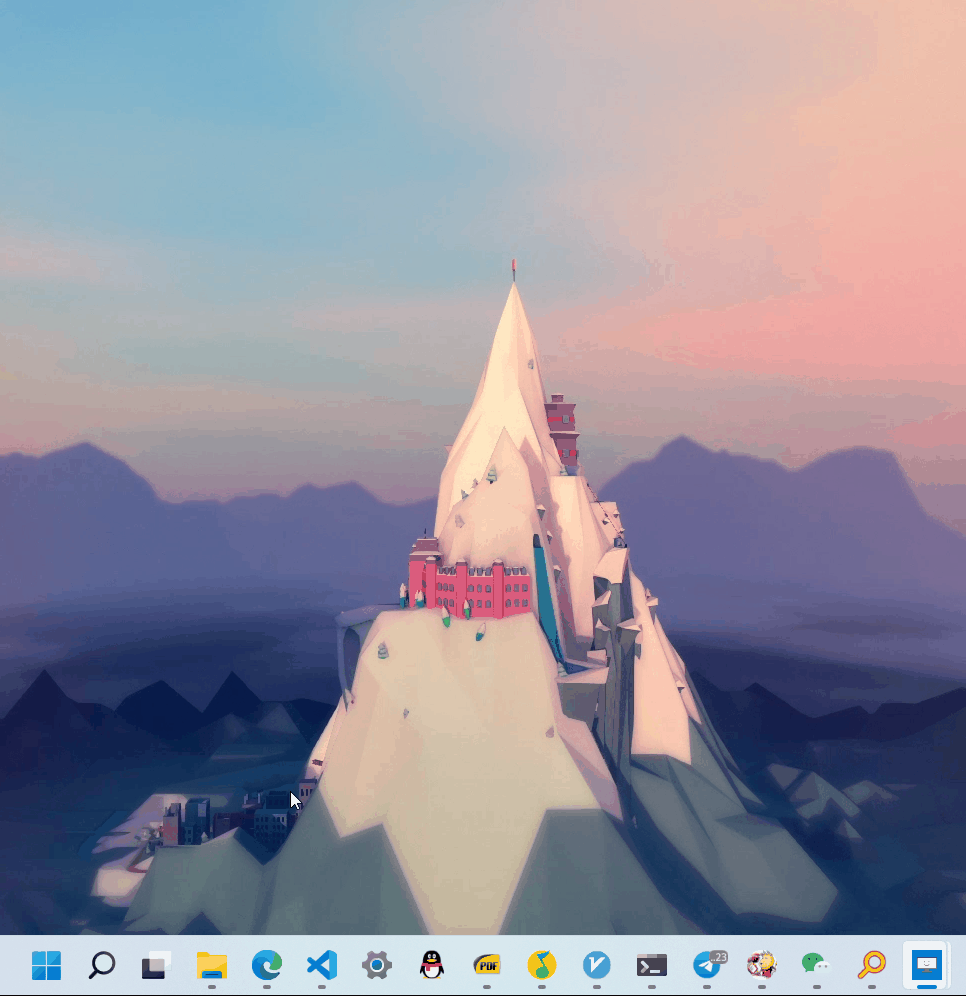
- 可以在”文件资源管理器”的地址栏中直接输入 “cmd” 或 “powershell” 并回车, 就可以在当前文件夹中打开命令行.
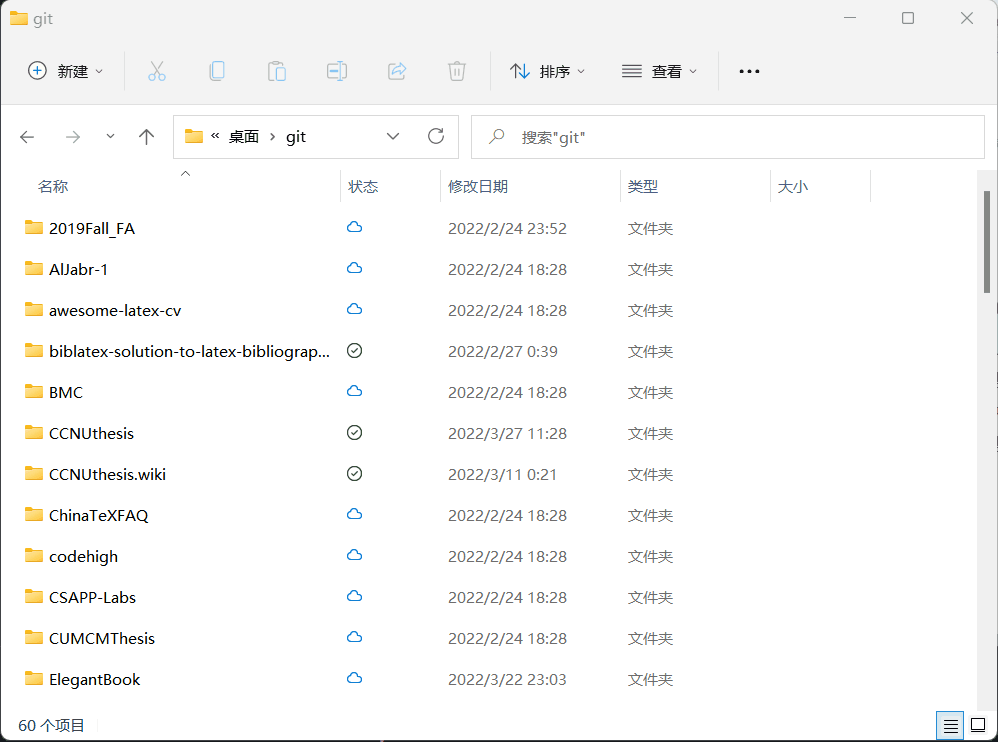
- 可以在”文件资源管理器”的空白处按住
shift再点击右键, 选择选项”在此处打开 PowerShell 窗口”, 就可以在当前文件夹中打开 powershell. 当然 Windows11 用户或者安装了 Windows Terminal 的用户也可以通过右键后选择”在 Windows 终端中打开”.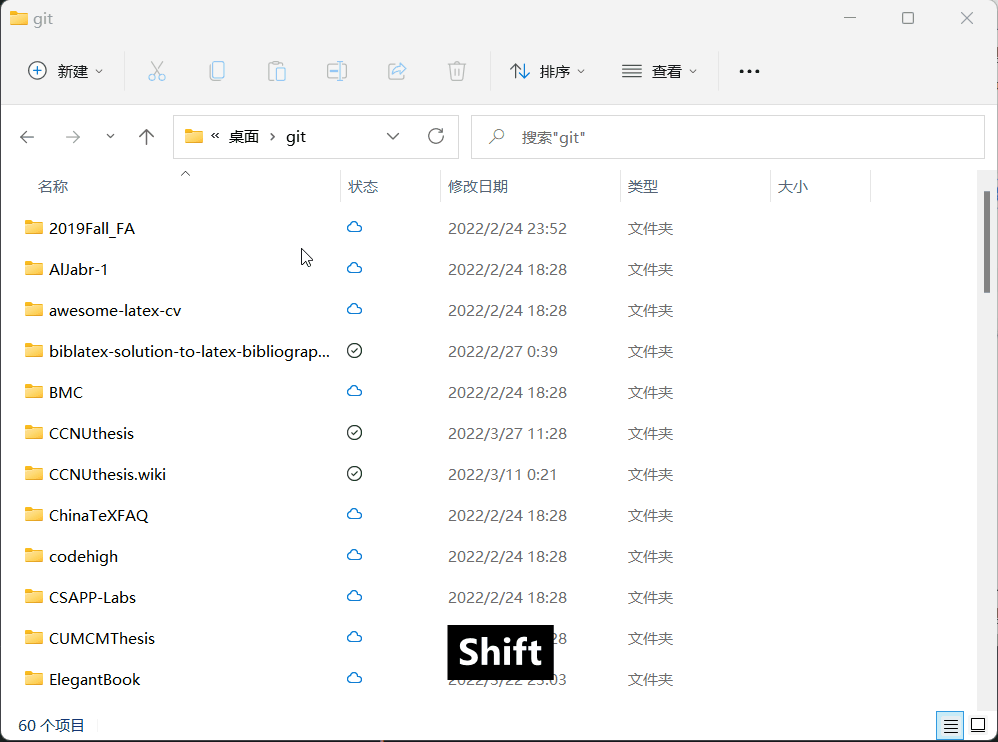
permission. 如果在更新宏包等时候出现了 Permission denied 等字样, 就需要考虑使用管理员权限打开 cmd ↩
macOS
同时按下 command 和空格, 在弹出的输入栏里输入 terminal 即可打开, 或见苹果的官方说明
tlmgr 的使用
按照啸行编写的 install-latex-guide-zh-cn 安装好 TeXLive 2022 后, 可以使用 tlmgr 来对软件包进行版本处理, 其中 tlmgr 是 TeXLive Manager 的意思.
注意: 这里提到的软件包不只是用在 \usepackage 的宏包, 而是所有 TeXLive 包含的, 可以使用 tlmgr 管理的内容, 比如平常所说的宏包, 如 amsmath.sty, 一些说明文档, 如 lshort-zh-cn, 一些可执行文件, 如 xetex.exe 等等.
可以在命令行运行 tlmgr version 来查看 tlmgr 的版本, 正常情况下会有类似的输出:
1 | tlmgr revision 63033 (2022-04-15 07:19:42 +0200) |
首先说明, tlmgr 的命令格式为
1 | tlmgr [global options] <action> [action-specific options] [operand] |
其中
- 选项(option) 分为 全局选项(global option) 和 操作特有选项(action-specific option). 它们以
-或--开头, 但是所有的选项都可以放在tlmgr后的任何位置, 按任意顺序调用, 其中第一个不以-或--开头的参数将被视做操作(action). - 所有的选项中
-option与--option都是相同的. - 几乎所有的操作都有
-dry-run这个参数, 它用来假装进行操作, 来让用户看一下可能会发生什么.
那么我们就可以使用 tlmgr 来进行下面的练习了.
更新软件包
操作: update
查看有哪些软件包可以更新
通常来说 CTAN 上的软件包每天都会有更新, 可以在命令行运行
1 | tlmgr update -list |
来查看是否有可以更新的软件包, 这里的 update 是操作, -list 是这个操作的特有选项. 通常情况下会有类似的输出
1 | tlmgr.pl: package repository https://mirrors.tuna.tsinghua.edu.cn/CTAN/systems/texlive/tlnet (not verified: gpg unavailable) |
第一行会提示我们选择的软件包源, 这里我选择的是清华的源;
第二行会提示我们备份的地址, 默认情况下会保留在 /texlive/2022/tlpkg/backups, 默认情况下会保留每个被更新的软件包的 local 版本的一个备份, 如果有更旧版本的备份, 则会用较新的 local 版本来替换这个旧的备份;
第三行会提示我们将会被跳过的软件包, 包括手动使用 -exclude 选项排除的软件包以及被认为是 forcibly-removed (强制删除) 的软件包. 比如这里我曾经强制删除了 collection-texworks 软件包, 那么它在更新的时候将会跳过这个软件包.
然后会列出需要更新/安装/移除的软件包, 前缀分别为 update, autoinst 与 auto-remove. 后面跟着的数字为 revision 这是一个记录在 TeXLive 中的版本号, 即使软件包的作者可以随意更改他们的 cat-version (见后文), 但是 revision 总是在不断增加, 不可以随意改动. 并且可以利用 revision 来判断一个软件包是否更“新”.
更新全部软件包
注意: 这里所谓的更新, 是包括了自动删除, 自动安装, 更新操作的“更新”, 而非只将旧版本软件包升级.
通常情况下我们会直接选择更新全部软件包, 即运行
1 | tlmgr update -self -all |
这里 update 是操作, -self 和 -all 均为 update 操作的特有选项, 其中 -self 是更新 tlmgr 本身以及相关软件, -all 是更新全部可更新的软件包.
更新某些软件包
在可更新列表里如果发现了某些想更新的软件包, 比如 pkg1, pkg2, 那么就可以运行
1 | tlmgr update pkg1 pkg2 |
来更新这两个软件包,
排除不想更新的软件包
如果我们在更新全部软件包时不想更新软件包 pkg1, 那么可以运行
1 | tlmgr update -self -all -exclude pkg1 |
如果有多个不想更新的软件包 pkg1, pkg2, 那么可以多次使用 -exclude 命令
1 | tlmgr update -self -all -exclude pkg1 -exclude pkg2 |
更新过程被中断
如果软件包的更新由于网络原因中断, 或者由人为因素中断, 那么正在更新的软件包将会被视为用户强制删除(forcibly-removed). 这时再更新就需要“重新安装”它们, 使用命令
1 | tlmgr update -self -all -reinstall-forcibly-removed |
当然, 更新过程中的 -self 不一定需要, 如果 tlmgr 没有需要更新的内容, 可以不写 -self.
查看软件包的信息
操作: info
查看某个软件包的基本信息
如果我们想查看几个软件包 pkg1, pkg2 在 TeXLive 中的信息, 比如介绍, 版本号等等, 我们可以运行
1 | tlmgr info pkg1 pkg2 |
来获得信息, 我们用 tlmgr info ctex 来说明一下:
1 | package: ctex |
package:这个软件包的名字category:这个软件包所属的分类, 有Package,Collection,Scheme. 注意这里的Package和 1. 中的package不是一样的.shortdesc:这个软件包的短介绍(short description), 是软件包作者在推送到 CTAN 上时需要提交的.longdesc:这个软件包的长介绍(long description), 是软件包作者在推送到 CTAN 上时需要提交的.installed:这个软件包是否安装在了本地.revision:修订版号(我不知道它应该翻译成什么, 因为我想用“版本号”来翻译cat-version), 随着软件包作者的推送, 它会越来越大, 并且tlmgr使用这个数字来判断软件包是否需要更新.doc,run,src分别代表了这个软件包在/texlive/2022/texmf-dist文件夹下的doc,tex,source中的文件大小relocatable:这个软件包是否可以重置, 这个内容在user-mode中比较重要, 一般用户不用管cat-*:这个软件包在 CTAN 上分类 (category) 中的信息, 均是由软件包作者提供:version:软件包的版本号, 由软件包的作者给定, 它不需要遵循递增的规律.licence:软件包使用的开源协议.topics:这个软件包在 CTAN 上归属于哪个主题.contact-bugs/support/repository/home:分别指这个软件包的上报 bug 的地址, 提供支持的地址, 软件包所在的仓库, 软件包的主页.
collection:这个软件包属于哪个集合. TeXLive 上的软件包都被分为格式 (scheme), 集合 (collection) 和软件包 (package), 他们是依次包含的关系.
列出某个软件包的更详细的信息
如果想查看某几个软件包 pkg1 pkg2 中都包含了什么文件, 有哪些平台特定的依赖, 可以使用
1 | tlmgr info -list pkg1 pkg2 |
其中 -list 是 info 操作的特有选项, 我们 tlmgr info -list tabularray 为例
1 | # 省略 tlmgr info tabularray 的内容 # |
可以看到 run files 和 doc files 分别的位置.
回滚软件包的版本
操作: restore
查看某个软件包的备份
如果想查看某个软件包 pkg 在备份中的 revision, 可以使用
1 | tlmgr restore pkg |
如果存在备份, 那么就会返回一个 revision 的值, 我们以 tlmgr restore functional 为例, 会得到一个如下的输出
1 | Available backups for functional: 62926 (2022-04-17 11:15) |
可以看到存在一个 revision 为 62926 的备份.
将某个软件包回滚为备份
如果我们获得了某个软件包 pkg 在备份中的 revision, 就可以使用
1 | tlmgr restore pkg revision |
来将 pkg 回滚. 比如这时候我们可以使用
1 | tlmgr restore functional 62926 |
来将 functional 软件包回滚为 revision 62926.
这个方法在某个软件包更新后出现了不兼容的时候很好用.
修改 tlmgr 的设置
操作: option
这里只列出一个常用的命令
设置软件包的更新源
如果要将软件包的更新源设置为 <mirror>, 那么可以使用
1 | tlmgr option repository <mirror> |
来进行更改, 其中 repository 可以简化为 repo. 默认设置下的源为 ctan, 它告诉 tlmgr 它可以从一个附近的 CTAN 镜像去获取最近的更新, 这条命令还可以写成
1 | tlmgr option repository http://mirror.ctan.org/systems/texlive/tlnet |
其中 ctan 是 http://mirror.ctan.org/systems/texlive/tlnet 的别名.
注意 mirror.ctan.org 会被解析为多个不同的域名, 它们并不是完全同步的, 我们建议 (它们) 最多每天更新一次update. 如果出现了问题, 我们建议您选择一个特定的镜像站. 全部的镜像站以及它们的状态会列在 镜像站列表mainland.
update. mirror.ctan.org resolves to many different hosts, and they are not perfectly synchronized; we recommend updating only daily (at most), and not more often. ↩
mainland. 这个表格来自 install-latex-guide-zh-cn. ↩
大陆地区镜像
大陆用户可以将源指定为国内的镜像站, 在 CTAN 上可以找到 亚洲镜像列表 . 下面列举出截止至 2022-04-20 可用的镜像站:
并用 tlmgr option repository <site>/tlnet 的方式进行设置.
更多内容
如果想了解更多关于 tlmgr 的信息, 欢迎阅读我翻译的 tlmgr-intro-zh-cn 以及 tlmgr 的官方文档
我们的 VSCode 安装好了
我们来简单的配置一下 VSCode
刚打开的 VSCode 会提示我们切换界面语言:
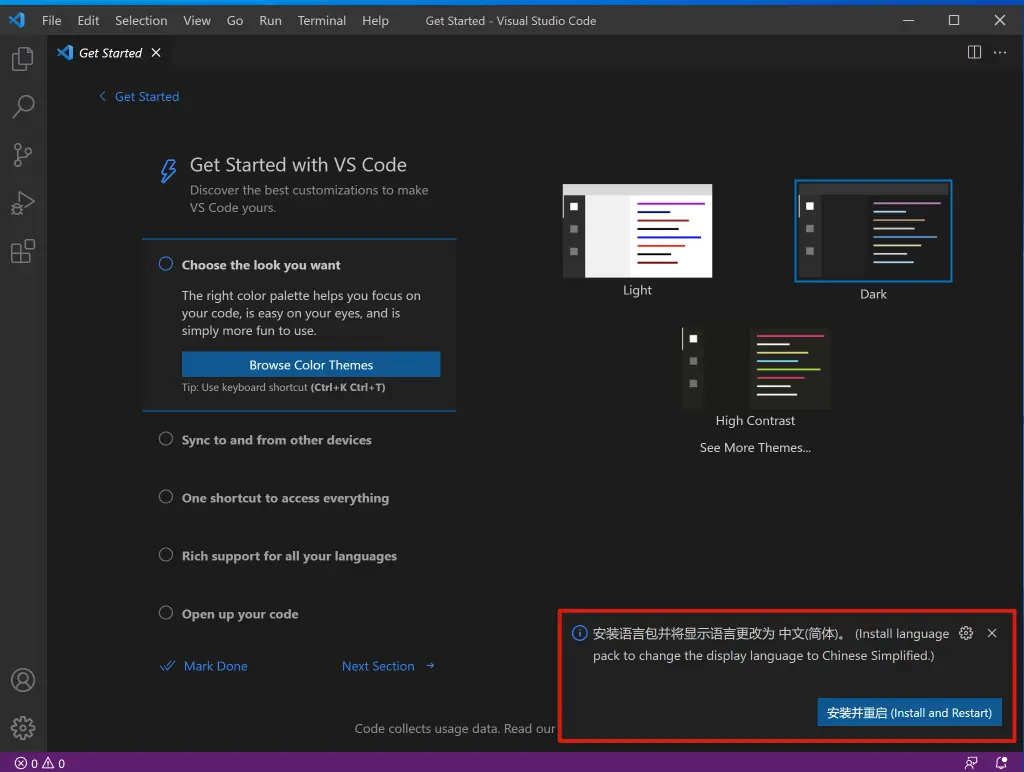
如果没来得及点,发现提示消失了,点击右下角的铃铛即可出现
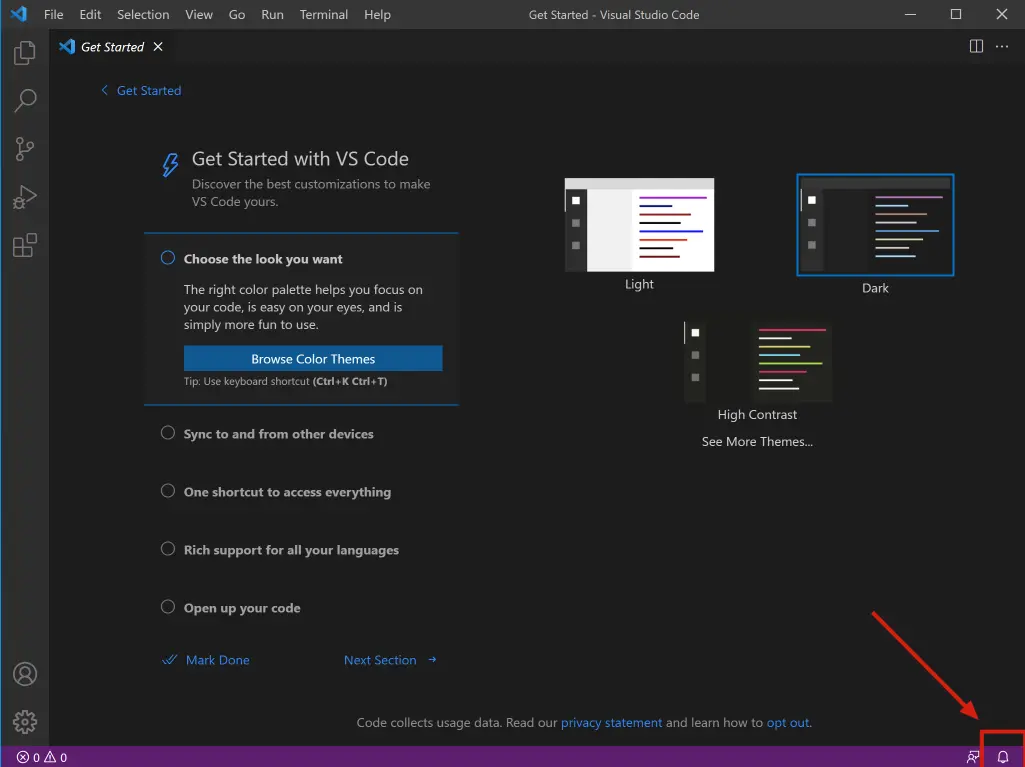
点击之后什么也不用做,即使它页面有变化,等待它自己安装完成重启即可,出现下图的效果说明语言设置成功:
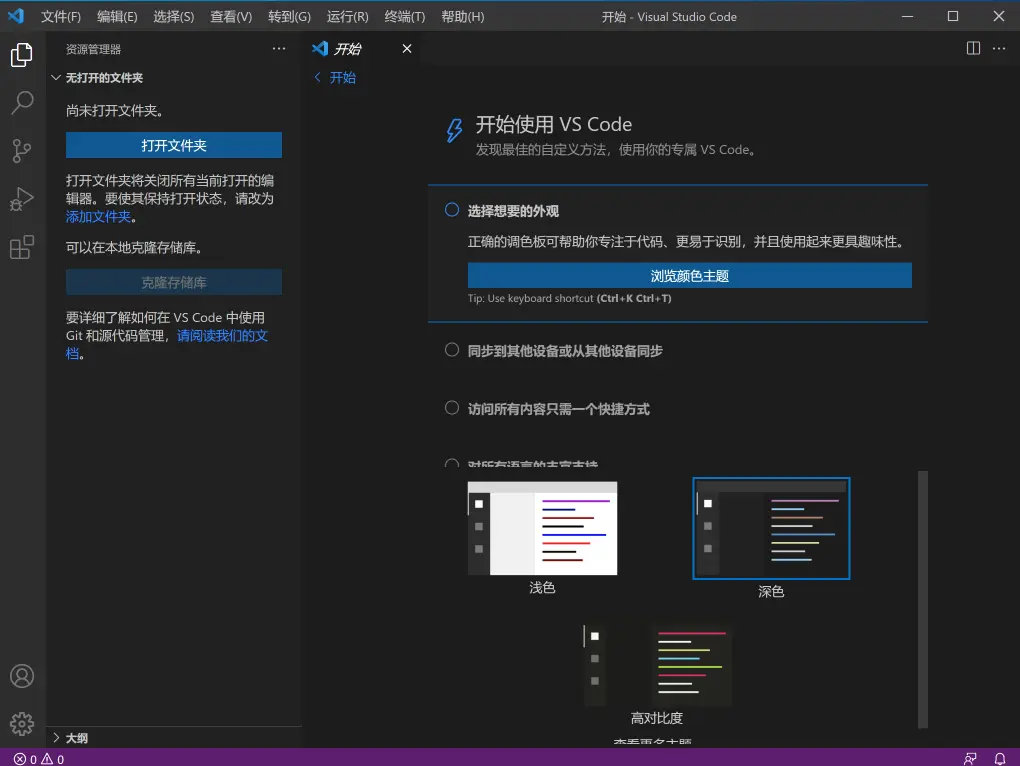
- 然后我们安装一下 LaTeX 相关的插件
LaTeX-workshop. 点击左侧工具栏的最下方的“扩展”
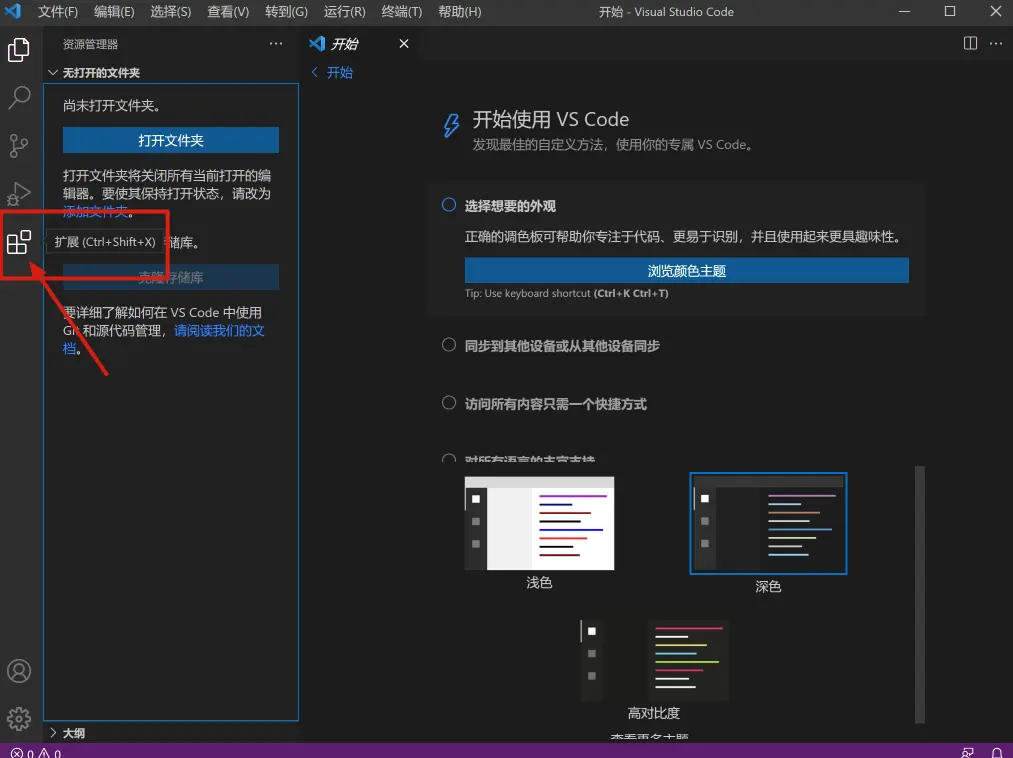
输入latex
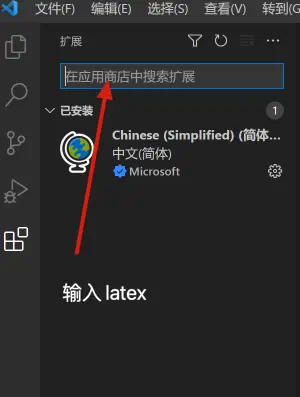
出来的第一个LaTeX-Workshop就是我们要的,点击安装
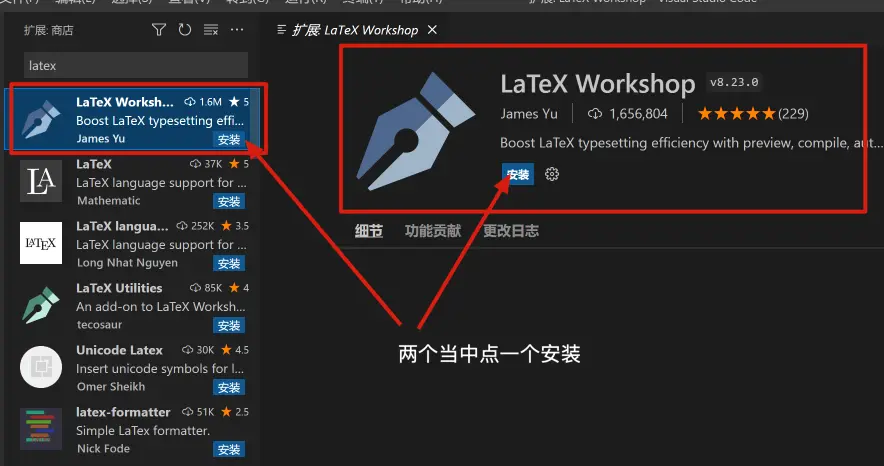
等待一会,当左侧的“安装”消失了或者右侧的“安装”变成了“禁用”“卸载”就说明安装成功了
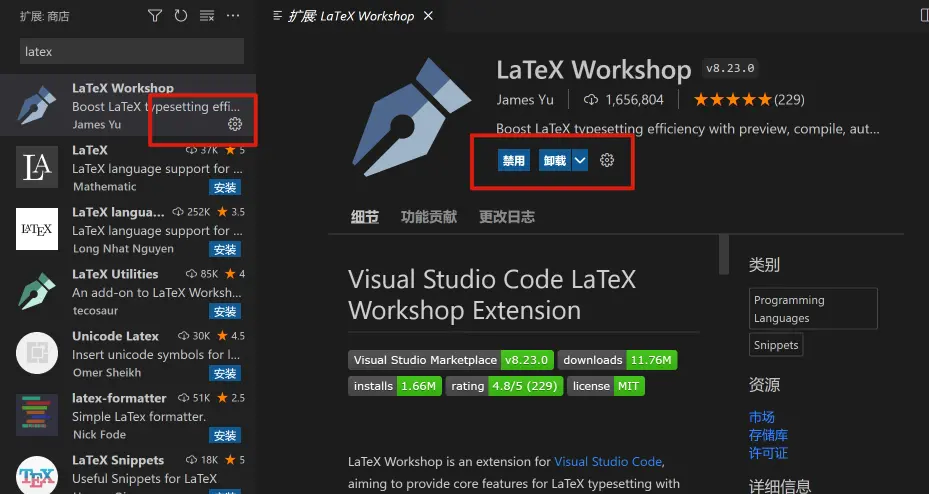
- 我们的 VSCode 暂时就配置好了, 至于那些 recipes, 后面再说.
命令行编译
这里我直接放一个之前写过的 在终端中编译 LaTeX.
如何安装外部宏包
通常情况下我们需要的宏包都被 TeXLive 收录, 并且随 TeXLive 安装在了我们的电脑中, 如果我们想确认一个宏包 pkg 是否被安装了, 可以使用
1 | tlmgr info pkg |
或
1 | kpsewhich pkg.sty |
如果宏包已经被安装了, 那么前者会有输出 Installed: Yes, 后者会输出 pkg.sty 的路径.
如果我们需要安装一个没有被 TeXLive 收录的宏包, 如 mcode.sty, 那么需要怎么做呢?这里我们用一个简单的文件来做示范.
1 | % mypackage.sty |
将上述代码保存为 mypackage.sty, 这个宏包的内容非常简单, 它定义了一个命令 \mycmd 来输出 Hello \LaTeX. 现在我们把它安装到我们的电脑中, 让每一个 TeX 文档都可以通过 \usepackage{mypackage} 来使用这个宏包.
- 在
/texlive/texmf-local/tex/latex文件夹下, 新建一个文件夹, 名为mypackage, 然后我们把mypackage.sty放进去. - 在命令行运行
texhash来刷新数据库, 如果得到
1 | texhash: Updating C:/texlive/texmf-local/ls-R... |
如果得到一些 Permission denied, 那就需要用管理员权限打开命令行, 再运行 texhash.
然后可以用
kpsewhich mypackage.sty来测试一下能不能找到这个宏包, 如果有输出1
c:/texlive/texmf-local/tex/latex/mypackage/mypackage.sty
那么说明安装成功. 我们新建一个 main.tex 文件, 写入
1 | % main.tex |
使用 pdflatex 编译, 即可得到输出.
配置 VSCode 的编译链
在网上形形色色的 VSCode + TeXLive 教程中, 总会看到它们提供一个 settings.json 文件, 说把它粘贴到你的电脑里, 配置就完成了, 然而我们在做这个事情的时候, 通常都不知道自己在做什么.
现在我们已经了解了什么是编译命令, 什么是编译选项, 那么我们就可以写一个属于自己的配置单, 就算我们不会自己写, 也可以看懂别人在写什么了.
这里我贴一个 CCNUthesis.wiki 的链接
后记
这就是这次分享会我要讲的东西, 我也只是一个普通的用户, 使用的时候也需要常翻手册去找命令叫什么, 命令的参数是什么. 有能力学底层的用户可以读一下 the texbook, texdoc source2e, texdoc texbytopic, texdoc classes, texdoc interface3 等等, 有些内容了解了底层之后会更加的明了, 当然, 做一个关注于用户层的使用者也不是什么丢人的事. 希望大家可以多读手册, 多学习, 有不懂的东西可以积极向社区提问, 包括但不限于